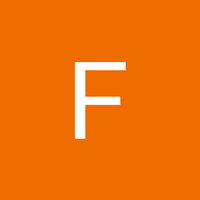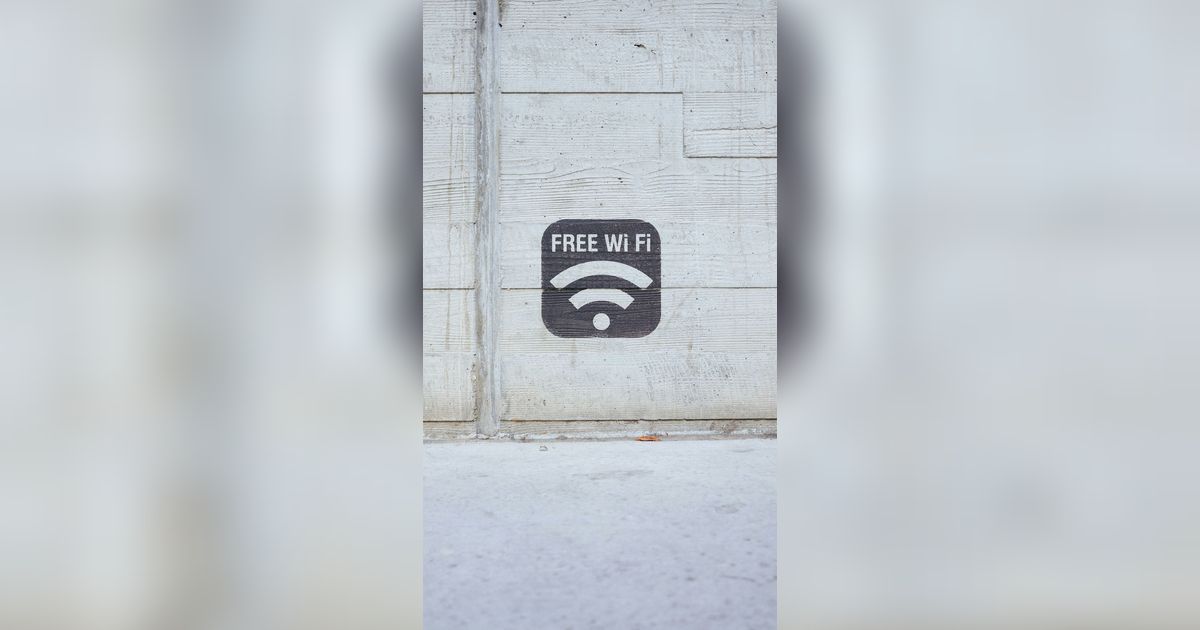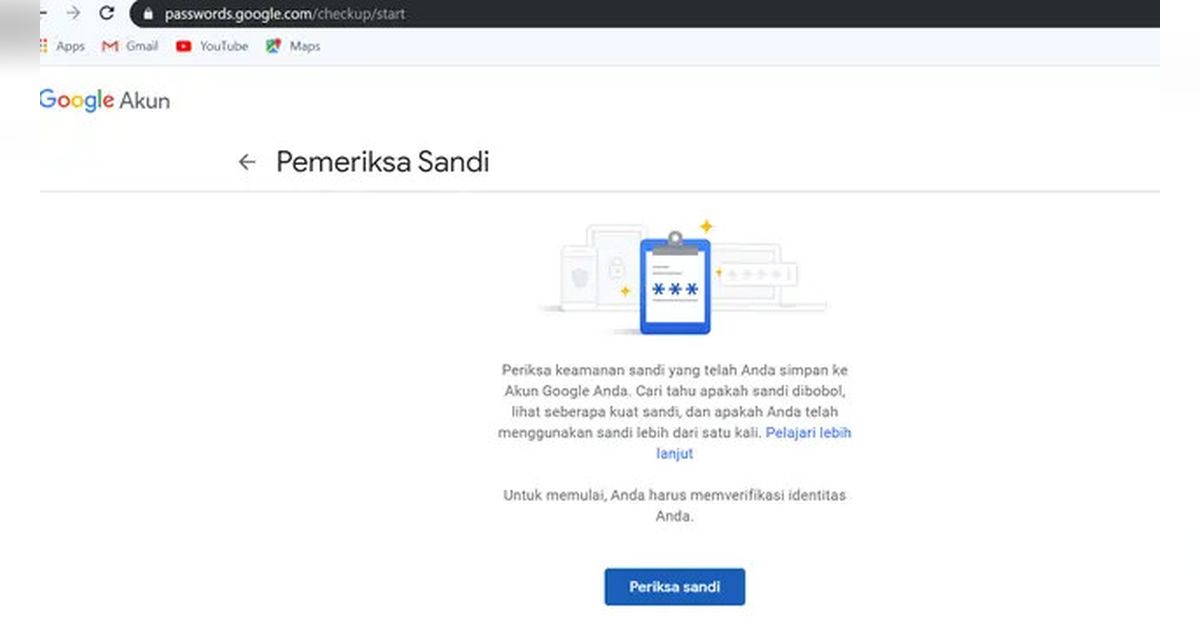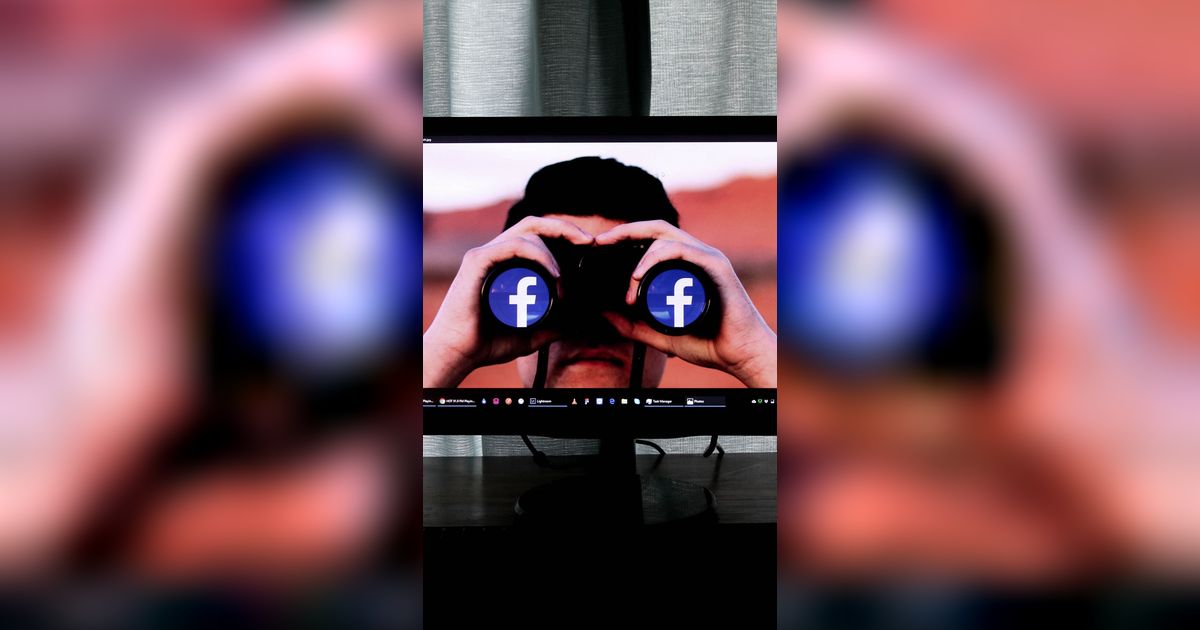Cara Berbagi Password Wi-Fi dengan Mudah
Pelajari cara berbagi password Wi-Fi dengan tamu Anda dengan mudah.

Setelah menyapa tamu, pertanyaan yang sering muncul adalah, "Bisa minta password Wi-Fi?" Ini menunjukkan bahwa akses internet menjadi kebutuhan penting saat berkumpul. Jika Anda telah mengamankan jaringan Wi-Fi Anda dengan password yang kuat, mungkin akan merepotkan untuk mengucapkannya setiap kali diminta.
Namun, jika password Anda sederhana, seperti nomor telepon, Anda tidak akan kesulitan untuk membagikannya kepada tamu. Dalam hal ini, penting untuk mempertimbangkan kembali keamanan jaringan Anda dan mengganti password yang terlalu mudah diingat.
-
Bagaimana ubah password wifi di laptop? Langkah pertama adalah mencari tahu alamat IP router Anda. Anda dapat melakukannya dengan membuka Command Prompt pada PC atau laptop Anda dan mengetikkan perintah “ipconfig“ di sana. Setelah itu, cari “Default Gateway“ dan catat alamat IP yang tercantum di sebelahnya. Ini adalah alamat IP router Anda. Langkah berikutnya adalah memasukkan alamat IP tersebut ke browser Anda dan login ke halaman konfigurasi router.
-
Bagaimana cara mengganti kata sandi WiFi melalui smartphone? Pastikan smartphone Anda terhubung ke jaringan WiFi yang ingin Anda ubah kata sandinya.Buka aplikasi browser pada smartphone Anda (misalnya Chrome, Safari, atau Firefox).Ketik alamat IP router Anda di bilah alamat browser. Biasanya ini adalah 192.168.0.1 atau 192.168.1.1.Masukkan username dan password admin router ketika diminta. Jika Anda belum pernah mengubahnya, gunakan kredensial default yang biasanya tercetak pada router.Setelah masuk ke antarmuka admin router, cari menu pengaturan nirkabel atau WiFi. Ini mungkin berada di bawah 'Wireless', 'WLAN', atau 'WiFi Settings'.Temukan opsi untuk mengubah kata sandi WiFi. Ini mungkin disebut 'Password', 'Passphrase', atau 'Security Key'.Masukkan kata sandi baru yang kuat. Gunakan kombinasi huruf besar dan kecil, angka, serta simbol untuk keamanan maksimal.Simpan perubahan dengan menekan tombol 'Save', 'Apply', atau yang serupa.Router mungkin akan me-restart. Tunggu hingga proses selesai dan jaringan kembali aktif.Hubungkan kembali smartphone Anda dan perangkat lain ke jaringan WiFi menggunakan kata sandi baru.
-
Kenapa penting ganti password WiFi? Meski mendapat koneksi internet pribadi, melindungi jaringan dengan password atau kata sandi WiFi rasanya penting untuk dilakukan. Caranya adalah dengan mengganti password WiFi secara berkala untuk meningkatkan keamanan.
-
Bagaimana cara membuat nama WiFi yang unik? Berikut merdeka.com membagikan kumpulan inspirasi nama WiFi yang lucu dan anti-mainstream.
-
Bagaimana cara membobol WiFi lewat Network and Internet? Kita bisa memanfaatkan menu Network and Internet yang ada di Control Panel untuk mengintip kata sandi WiFi.Berikut cara bobol sandi WiFi terbaru:Nyalakan laptop atau PC (Personal Computer)Buka bagian 'Control Panel' > cari 'Network and Internet'Klik 'Network and Sharing Center'Setelah muncul jendela baru, klik opsi 'Manage Wireless Networks'Kemudian, tentukan jaringan WiFi sasaranmu, tekan 'Wireless Properties'Pilih 'Security', lalu perhatikan 'Network Security Key' untuk melihat kata sandiSelanjutnya centang 'Show Characters'.
-
Siapa saja yang perlu diberitahu tentang penggantian kata sandi WiFi? Informasikan anggota keluarga atau pengguna lain yang sah tentang rencana penggantian kata sandi, sehingga mereka siap untuk memasukkan kata sandi baru setelah proses selesai.
Untuk membagikan password Wi-Fi di perangkat Apple, pastikan kedua perangkat memiliki sistem operasi terbaru. Selain itu, aktifkan Wi-Fi dan Bluetooth pada kedua perangkat. Jaga jarak antara perangkat agar tidak lebih dari 3 meter untuk memastikan sinyal yang kuat.
Langkah pertama adalah menghubungkan perangkat Anda ke jaringan Wi-Fi yang ingin dibagikan. Jika Anda menggunakan jaringan tamu, pastikan perangkat Anda terhubung ke jaringan tersebut.
Setelah itu, minta tamu Anda untuk menemukan jaringan Anda di perangkat mereka dengan membuka Pengaturan > Wi-Fi dan memilih jaringan yang tepat.
Setelah tamu Anda memilih jaringan, akan muncul permintaan di iPhone Anda untuk membagikan password. Tekan tombol 'Bagikan Password' untuk mengonfirmasi, dan perangkat tamu akan langsung terhubung ke jaringan Anda.
Alternatif untuk Perangkat Android
Jika tamu Anda menggunakan perangkat Android, Anda masih bisa membagikan password Wi-Fi dengan menggunakan kode QR. Untuk membuat kode QR, buka Pengaturan dan pilih Koneksi, kemudian pilih Wi-Fi untuk memastikan Anda terhubung ke jaringan yang benar.
Setelah itu, tekan ikon pengaturan di sebelah nama jaringan, lalu pilih opsi kode QR. Anda dapat membagikan atau menyimpan gambar kode QR tersebut. Tamu Anda cukup memindai kode QR tersebut untuk mendapatkan akses ke jaringan Wi-Fi Anda.
Jika Anda berbagi antara perangkat Android, Anda juga bisa menggunakan fitur Quick Share. Pastikan fitur ini diaktifkan di perangkat tamu Anda untuk memudahkan proses berbagi password.
Mencetak Kode QR untuk Kemudahan Akses
Jika Anda sering mengundang tamu dan tidak ingin repot mengeluarkan ponsel setiap kali diminta password, Anda bisa mencetak kode QR dan menempatkannya di tempat yang mudah terlihat. Dengan cara ini, tamu Anda bisa memindai kode QR kapan saja mereka ingin terhubung ke jaringan Wi-Fi.
Penting untuk diingat bahwa menjaga keamanan jaringan Wi-Fi Anda adalah hal yang utama. Menggunakan jaringan tamu adalah pilihan yang bijak untuk melindungi informasi pribadi Anda saat berbagi akses internet dengan orang lain.